
- SAP Community
- Products and Technology
- Technology
- Technology Blogs by SAP
- SAP Data Warehouse Cloud, SAP BW bridgeの使い方(パート1:シ...
- Subscribe to RSS Feed
- Mark as New
- Mark as Read
- Bookmark
- Subscribe
- Printer Friendly Page
- Report Inappropriate Content
このブログは、SAP Data Warehouse Cloud, SAP BW bridgeの簡単な使用例と基礎知識を紹介するシリーズの一部です。このシリーズの目的は、SAP BW bridge, SAP Data Warehouse Cloud, SAP Analytics Cloudがどのように連携するのかを理解することです。
パート 1 では、SAP BW bridgeで簡単なオブジェクトをゼロから登録する方法について説明します。これは、新規導入や新規モデルを SAP BW bridgeで直接構築する場合の手順と同じです。
どのような場合に有用か
- SAP Data Warehouse Cloud, SAP BW bridgeを新規導入してロールアウトした場合
- SAP Data Warehouse Cloud, SAP BW bridgeのシェルコンバージョンツールで転送できないオブジェクトをマニュアルで構築する必要がある場合
- すでにSAP Data Warehouse Cloud, SAP BW bridgeのシェルコンバージョンツールを使用していて、将来的な拡張や構築の要件がある場合
SAP Data Warehouse Cloud, SAP BW bridgeの概要
SAP BW bridgeは、SAP Data Warehouse Cloud用にリリースされた最新機能です。主なメリットは、SAP BWの既存のオンプレミス設計を活用しながらSAP Data Warehouse Cloudのクラウドベースの最新機能にアクセスできる点です。詳細については、Overview and Technical Deep Diveブログ記事をご覧ください。
前提
次のセクションでは、SAP BW bridge Projectのほか、SAP HANA StudioかEclipseを使用します。
詳細なウォークスルーについては、Getting Started with BW Bridgeビデオをご覧ください。
新しいProjectの追加手順は以下になります。
- Project Explorerで空白スペースを右クリックします
- NewからProjectを選択します
- BW bridge Projectを選択します
SAP HANA Studio: New Project
SAP HANA Studio: BW bridge Project
BW bridge Projectを追加したら、オブジェクトの作成に進みます。
パート 1: SAP BW bridgeを利用したシンプルなオブジェトの作成
ここでは、InfoAreaとInfoObjectの登録方法について説明します。
SAP HANA StudioまたはEclipsを使用した SAP BW/4HANA のモデリングに慣れている方は、以下のようにあまり変化がないので、快適に作業することができると思います。

SAP HANA Studio
A) InfoAreaの登録
ステップ 1: 新規InfoAreaの登録
はじめに、BW リポジトリを右クリックし、"New" から "InfoArea" を選択します

SAP HANA Studio: New InfoArea
ステップ 2: InfoAreaの命名
次に、InfoAreaに名称を付ける必要があります。BW ProjectやPackageのような通常の前提要件も選択する必要があります。

SAP HANA Studio: Naming InfoArea
ステップ 3: 移送依頼の割り当て
次に、既存の移送依頼を選択するか、オブジェクトの移送依頼を登録する必要があります。

SAP HANA Studio: Transport Request
ステップ 4: 保存と有効化
最後に、"Finish "を選択すると、バックグラウンドでオブジェクトが作成されます。

SAP HANA Studio: Saving & Activating
有効化されたInfoAreaが表示されます。
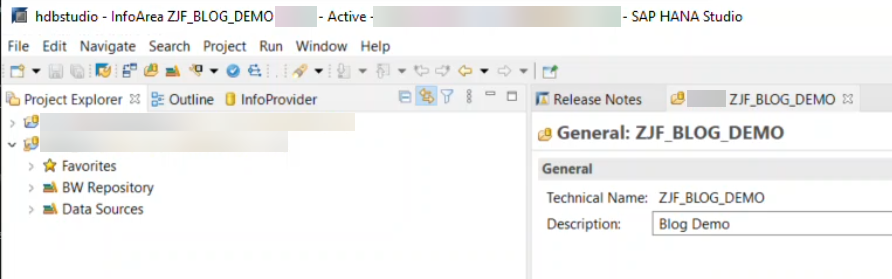
SAP HANA Studio: Active InfoArea
InfoAreaが登録されました。これらは、SAP BW/4HANAでモデリングする際も同じ手順で行います。
B) InfoObjectの登録
ステップ 1: 新規InfoObjectの登録
まず、BW リポジトリを右クリックし、"New" から "InfoObject" を選択します

SAP HANA Studio: New InfoObject
ステップ 2: InfoObjectの命名
次に、InfoObjectに名称を付ける必要があります。"Finish" を選択する前に、BW Project、Package、InfoAreaなど通常の前提要件も選択する必要があります。

SAP HANA Studio: Naming InfoObject
ステップ 3: プロパティの変更
次に、任意でInfoObjectのプロパティを変更します。例えば、項目長を変更したり、マスタデータや属性を追加したり、テキストを追加してロードしたりメンテナンスをすることができます。これは、以下のようにオブジェクトがまだ "Inactive" ステータスであるためです。

SAP HANA Studio: InfoObject Properties
ステップ 4: InfoObjectの有効化
最後に、以下のように "Activate" を選択してInfoObjectを有効化します。

SAP HANA Studio: Activating InfoObject
ステップ 5: 有効なInfoObjectの確認
InfoObjectのステータスが以下のように "Active" に変更されたことが確認できます。

SAP HANA Studio: BW bridge Project
InfoObjectが登録されました。これらはInfoAreaの登録手順と同様に、SAP BW/4HANAでモデリングする際も同じ手順になります。
次のセクションのデモでは、さらにいくつかのオブジェクトを作成する手順を説明しています。
デモ
このデモでは、SAP Data Warehouse Cloud, SAP BW bridgeの簡単なオブジェクト登録の手順を紹介しています。
ここまでご覧いただき、ありがとうございました。パート2をお届けできることを楽しみにしています。
はじめに述べたように、このブログ記事はシリーズの一部になります。以下からその他の記事をご覧いただけます。
パート1:SAP Data Warehouse Cloud, SAP BW bridgeを利用したシンプルなオブジェクトの作成(デモ)
パート2:SAP BW bridgeとSAP Data Warehouse Cloudのデータの結合 (デモ)
パート3:SAP BW bridgeとSAP Data Warehouse CloudでSAP Analytics Cloudを利用する(デモ)
パート4:移行ツールを使用したSAP BW bridgeとSAP Data Warehouse Cloudのオブジェクト移行
[近日公開]パート5:SAP Data Warehouse Cloud, SAP BW bridgeのデータロードについて
詳細については、こちらの記事もご覧ください。
Introducing SAP BW bridge for Data Warehouse Cloud
SAP Data Warehouse Cloud, SAP BW bridge: Overview and Technical Deep Dive
- SAP Managed Tags:
- SAP Datasphere
You must be a registered user to add a comment. If you've already registered, sign in. Otherwise, register and sign in.
-
ABAP CDS Views - CDC (Change Data Capture)
2 -
AI
1 -
Analyze Workload Data
1 -
BTP
1 -
Business and IT Integration
2 -
Business application stu
1 -
Business Technology Platform
1 -
Business Trends
1,661 -
Business Trends
87 -
CAP
1 -
cf
1 -
Cloud Foundry
1 -
Confluent
1 -
Customer COE Basics and Fundamentals
1 -
Customer COE Latest and Greatest
3 -
Customer Data Browser app
1 -
Data Analysis Tool
1 -
data migration
1 -
data transfer
1 -
Datasphere
2 -
Event Information
1,400 -
Event Information
64 -
Expert
1 -
Expert Insights
178 -
Expert Insights
274 -
General
1 -
Google cloud
1 -
Google Next'24
1 -
Kafka
1 -
Life at SAP
784 -
Life at SAP
11 -
Migrate your Data App
1 -
MTA
1 -
Network Performance Analysis
1 -
NodeJS
1 -
PDF
1 -
POC
1 -
Product Updates
4,577 -
Product Updates
327 -
Replication Flow
1 -
RisewithSAP
1 -
SAP BTP
1 -
SAP BTP Cloud Foundry
1 -
SAP Cloud ALM
1 -
SAP Cloud Application Programming Model
1 -
SAP Datasphere
2 -
SAP S4HANA Cloud
1 -
SAP S4HANA Migration Cockpit
1 -
Technology Updates
6,886 -
Technology Updates
405 -
Workload Fluctuations
1
- 体验更丝滑!SAP 分析云 2024.07 版功能更新 in Technology Blogs by SAP
- What’s New in SAP Analytics Cloud Release 2024.08 in Technology Blogs by SAP
- SAP Datapshereでの HANA Cloud, Data Lake の利用方法 in Technology Blogs by SAP
- SAP 分析云 2024.06 版新功能抢先看 in Technology Blogs by SAP
- What’s New in SAP Analytics Cloud Release 2024.07 in Technology Blogs by SAP
| User | Count |
|---|---|
| 13 | |
| 10 | |
| 10 | |
| 7 | |
| 7 | |
| 6 | |
| 5 | |
| 5 | |
| 5 | |
| 4 |

